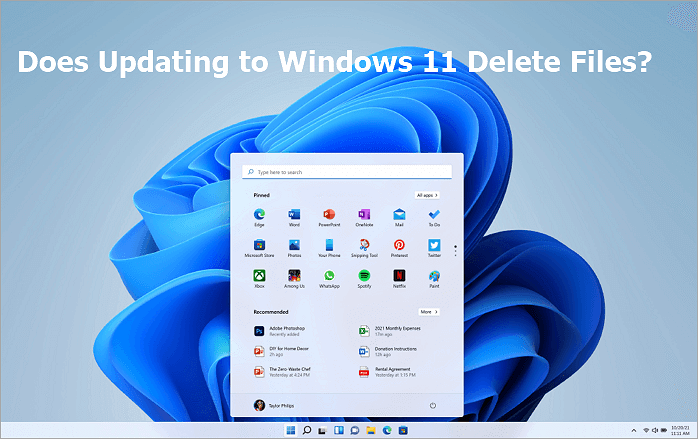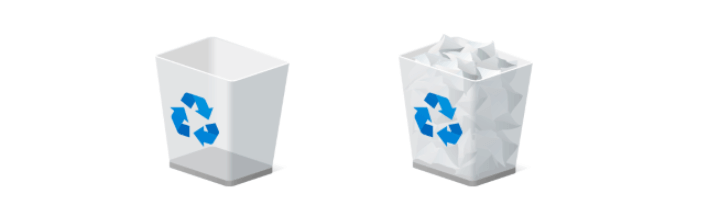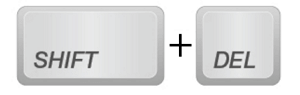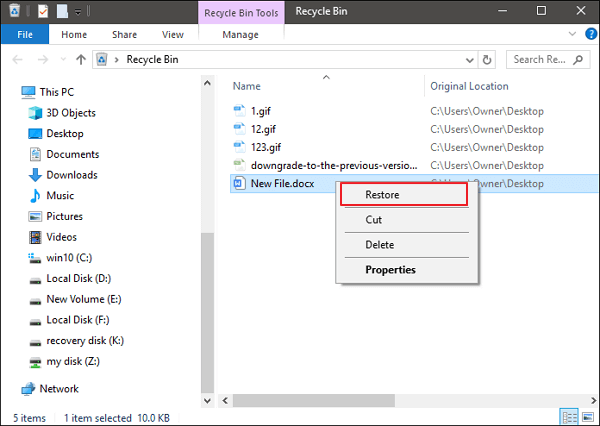-
![]() La mise à jour vers Windows 11 supprime-t-elle des fichiers? Voici la réponse
La mise à jour vers Windows 11 supprime-t-elle des fichiers? Voici la réponse le 13 Aug 2025
le 13 Aug 2025 6 min de lecture
6 min de lecture -
![]() Comment récupérer des fichiers supprimés de la corbeille Windows 11/10/8/7?
Comment récupérer des fichiers supprimés de la corbeille Windows 11/10/8/7? le 13 Aug 2025
le 13 Aug 2025 6 min de lecture
6 min de lecture -
Comment récupérer les e-mails supprimés de Hotmail
 le 13 Aug 2025
le 13 Aug 2025 6 min de lecture
6 min de lecture -
Le clic gauche de la souris provoque une suppression dans Windows 10/8/7
 le 13 Aug 2025
le 13 Aug 2025 6 min de lecture
6 min de lecture -
Comment récupérer des e-mails supprimés il y a des années dans Yahoo ?
 le 13 Aug 2025
le 13 Aug 2025 6 min de lecture
6 min de lecture -
![]() Comment récupérer un fichier supprimé définitivement dans Windows 10/11
Comment récupérer un fichier supprimé définitivement dans Windows 10/11 le 13 Aug 2025
le 13 Aug 2025 6 min de lecture
6 min de lecture -
Récupérer des documents Word supprimés sous Windows 10/11 de 4 façons [mise à jour de 2025]
 le 13 Aug 2025
le 13 Aug 2025 6 min de lecture
6 min de lecture -
![]() 3 façons de récupérer des fichiers/dossiers supprimés définitivement sous Windows
3 façons de récupérer des fichiers/dossiers supprimés définitivement sous Windows le 13 Aug 2025
le 13 Aug 2025 6 min de lecture
6 min de lecture -
![]() Comment récupérer des fichiers/dossiers supprimés dans Windows 11 [Guide ultime]
Comment récupérer des fichiers/dossiers supprimés dans Windows 11 [Guide ultime] le 13 Aug 2025
le 13 Aug 2025 6 min de lecture
6 min de lecture -
Récupérer les photos supprimées il y a des années
 le 13 Aug 2025
le 13 Aug 2025 6 min de lecture
6 min de lecture
Sommaire
Existe-t-il un moyen de récupérer des fichiers OneNote supprimés ?
"J'avais travaillé sur un guide d'étude d'examen dans OneNote 2007 pendant plusieurs heures de travail au cours des derniers jours. Hier soir, j'ai accidentellement supprimé le fichier en appuyant sur le bouton Supprimer. C'est un cauchemar ! Je dois le récupérer. C'est existe-t-il un moyen de récupérer les fichiers OneNote supprimés ? "
| Solutions réalisables | Dépannage étape par étape |
|---|---|
| Méthode 1. Récupérer OneNote à partir d'une sauvegarde | Ouvrez le bloc-notes > Cliquez sur Fichier, puis sur l'onglet Infos > Ouvrir les sauvegardes... Étapes complètes |
| Méthode 2. Utiliser le logiciel de récupération de données d'EaseUS | Lancez EaseUS Data Recovery Wizard > Choisissez l'emplacement du fichier OneNote > Cliquez sur le bouton Analyser... Étapes complètes |
Si vous avez perdu ou supprimé des notes récentes sur lesquelles vous travailliez, vous avez peut-être encore la possibilité de les restaurer. Il existe deux façons possibles de récupérer des fichiers OneNote supprimés dans cet article ; vous pouvez choisir de manière sélective de restaurer OneNote à partir d'une sauvegarde ou d'utiliser un logiciel de récupération de disque dur .
Méthode 1. Récupérer OneNote à partir d'une sauvegarde sur l'ordinateur
OneNote fournit la fonction de sauvegarde automatique pour conserver les notes en fonction de l'heure que vous avez définie. Si vous avez sauvegardé OneNote , vous pouvez restaurer manuellement OneNote à partir de la sauvegarde.
Si vos fichiers OneNote ont été stockés sur votre ordinateur, procédez comme suit.
- Ouvrez le bloc-notes où vous avez perdu des notes récentes.
- Cliquez sur "Fichier" > "Info" > ouvrez "Sauvegardes".
- Dans la boîte de dialogue Ouvrir la sauvegarde, notez les noms de dossier qui s'affichent. Chaque dossier représente un bloc-notes OneNote stocké sur votre ordinateur.
- Double-cliquez sur le dossier du bloc-notes que vous souhaitez ouvrir.
- Sélectionnez le fichier de sauvegarde de la section Notebook que vous souhaitez ouvrir, puis cliquez sur "Ouvrir".
- Si vos notes supprimées sont incluses dans les sections ou les pages de sauvegarde, cliquez avec le bouton droit sur l'onglet de la section ou sur l'onglet de la page individuelle que vous souhaitez restaurer, puis utilisez la commande Déplacer ou Copier pour remettre les notes à leur emplacement d'origine.
Méthode 2. Récupérer les fichiers OneNote supprimés avec le logiciel de récupération de données
Par défaut, OneNote enregistre vos blocs-notes sur OneDrive ou vous pouvez choisir de créer un bloc-notes local dans votre dossier Documents Windows. Et vous pouvez changer l'emplacement par défaut en allant dans "Fichier" > "Options" > "Enregistrer et sauvegarder" > "Modifier…" et sélectionner un emplacement.
Si vous avez supprimé des fichiers OneNote sur votre ordinateur, vous pouvez également utiliser un logiciel professionnel de récupération de disque dur pour récupérer OneNote perdu sans aucune perte de données. Et EaseUS Data Recovery Wizard est un outil tellement polyvalent qui vous permet de restaurer facilement des documents perdus. Par exemple, récupérez un documents Word non enregistré , restaurez Excel, PTT, PDF, HTML, etc.
À l'exception de la récupération des fichiers supprimés, ce programme est également bon pour la récupération du formatage, la récupération de partition perdue, la récupération après un crash du système d'exploitation, la récupération d'une attaque de virus, la récupération RAW, etc.
Maintenant, téléchargez et installez gratuitement l'outil de récupération de données EaseUS. Ensuite, récupérez les fichiers OneNote perdus avec le guide étape par étape.
- Conseils
- Autres dossiers perdus: Trouvez des fichiers qui ont perdu des noms ou des chemins
- Filtre: Un moyen rapide d'accéder aux fichiers souhaités
- Lancez EaseUS Data Recovery Wizard sur votre ordinateur.
- Sélectionnez un emplacement, qui peut être un lecteur de disque dur, une clé USB externe, une carte micro SD ou un dossier spécifique sur le bureau ou ailleurs.
- Cliquez sur le bouton Analyser.

- De plus en plus de données apparaissent lors de l'analyse.
- Vérifiez le résultat rapide "Fichiers supprimés" lors de l'analyse s'il s'agit d'une récupération de fichier supprimée.

- Cliquez sur "Filtre" pour filtrer rapidement les photos, documents, vidéos et autres types de fichiers spécifiques.
-Enfin, sélectionnez les données souhaitées et cliquez sur le bouton Récupérer.

Cette page vous a-t-elle été utile ?
-
Lionel est passionné de technologie informatique, il fait partie de l'équipe EaseUS depuis 8 ans, spécialisé dans le domaine de la récupération de données, de la gestion de partition, de la sauvegarde de données.…

20+
Ans d’expérience

160+
Pays du monde d'entier

72 millions+
Utilisateurs

4,8 +
Note de Trustpilot


Logiciel de récupération
de données gratuit
Récupérez 2 Go gratuitement !